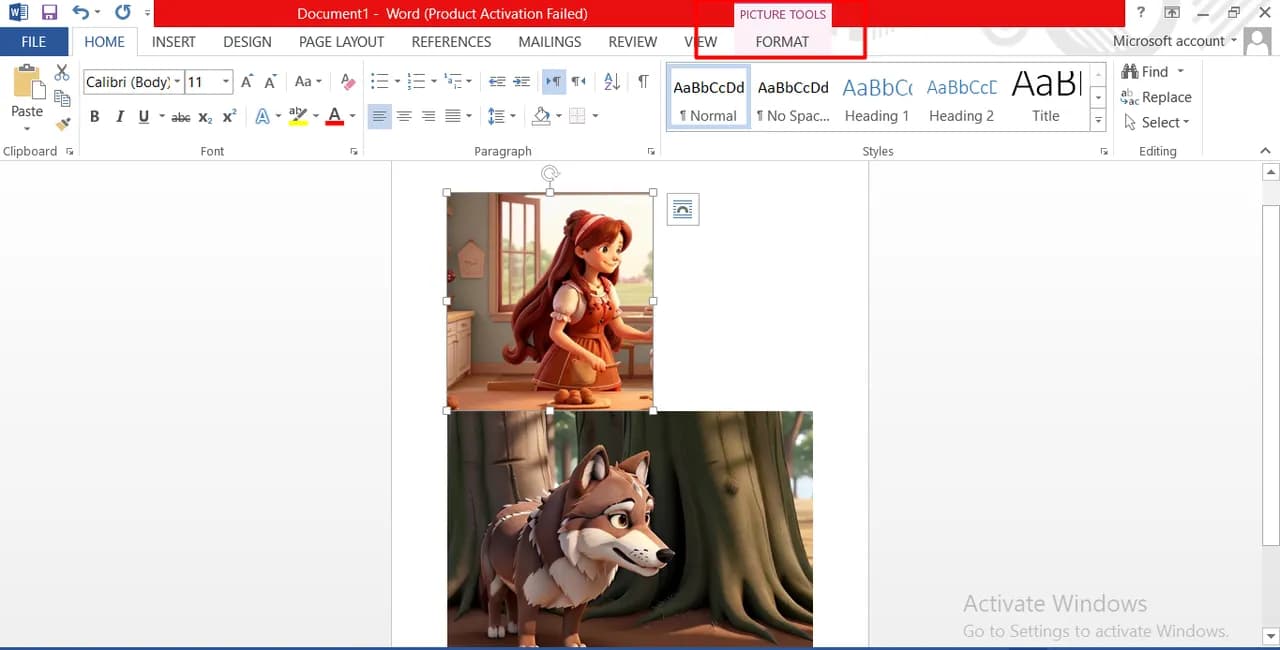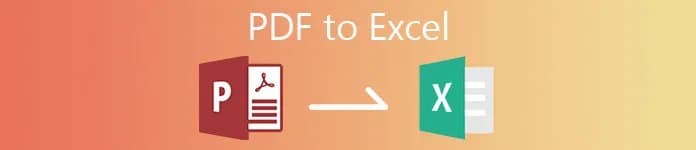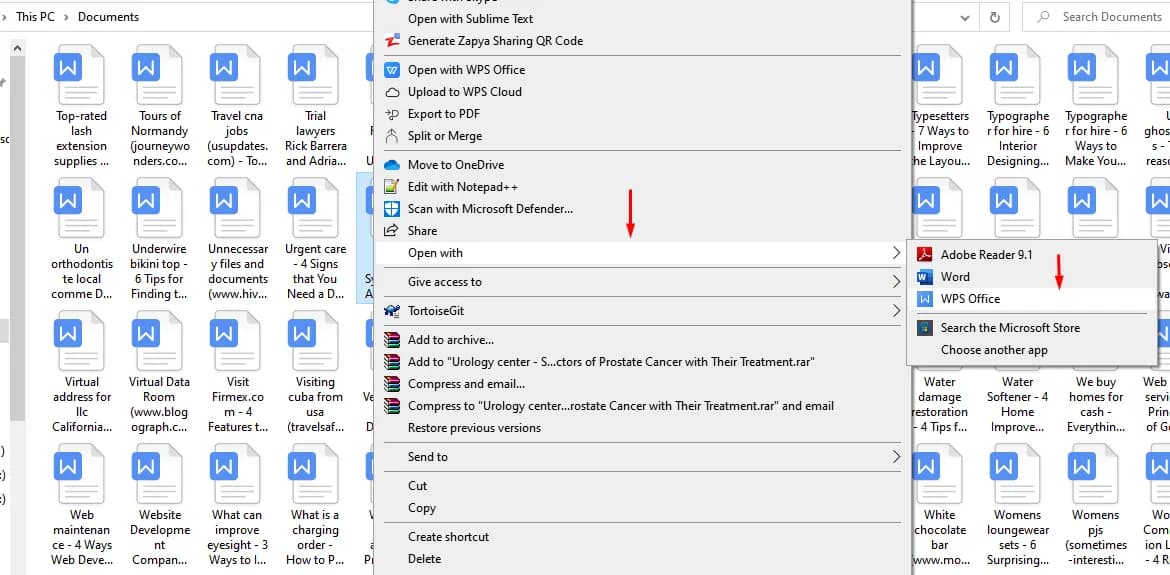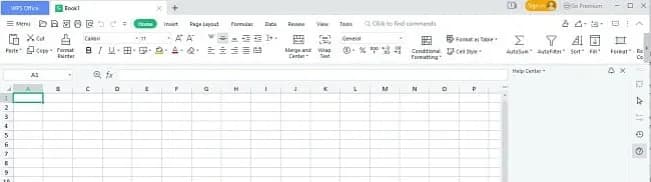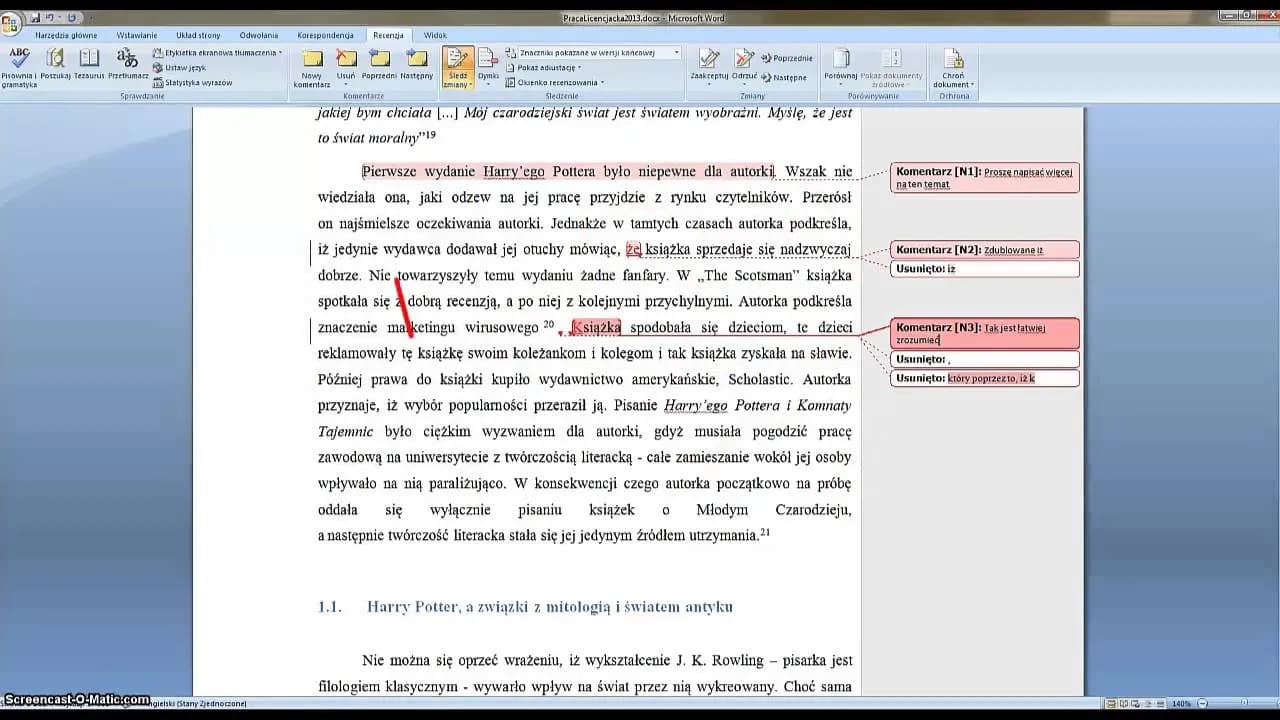Dodawanie podpisów do zdjęć w programie Microsoft Word może wydawać się trudnym zadaniem, ale w rzeczywistości jest to proste i szybkie. Dzięki funkcji "Wstaw podpis" możesz łatwo umieścić podpis pod obrazem, co pozwala na lepsze zorganizowanie dokumentów. Wystarczy kilka kliknięć, aby dodać odpowiednią etykietę oraz tekst, a Word zajmie się resztą.
Oprócz standardowego sposobu wstawiania podpisów, istnieją również inne metody, takie jak dodawanie podpisów jako obrazów czy korzystanie z wiersza podpisu Microsoft Office. Te techniki są szczególnie przydatne, gdy chcesz dodać bardziej spersonalizowany lub profesjonalny akcent do swojego dokumentu. W tym artykule przedstawimy różne sposoby, abyś mógł wybrać ten, który najlepiej odpowiada Twoim potrzebom.
Kluczowe informacje:
- Funkcja "Wstaw podpis" w Wordzie automatycznie numeruje i formatuje podpisy pod obrazami.
- Możesz edytować dodane podpisy, zmieniając ich wygląd, takie jak czcionka czy położenie.
- Alternatywnie, podpisy mogą być dodawane jako obrazy, co pozwala na użycie zeskanowanych podpisów odręcznych.
- Wiersz podpisu Microsoft Office umożliwia dodanie profesjonalnych podpisów cyfrowych z danymi osoby podpisującej.
- Każda z tych metod pozwala na efektywne i estetyczne dodawanie podpisów do zdjęć w dokumentach Word.
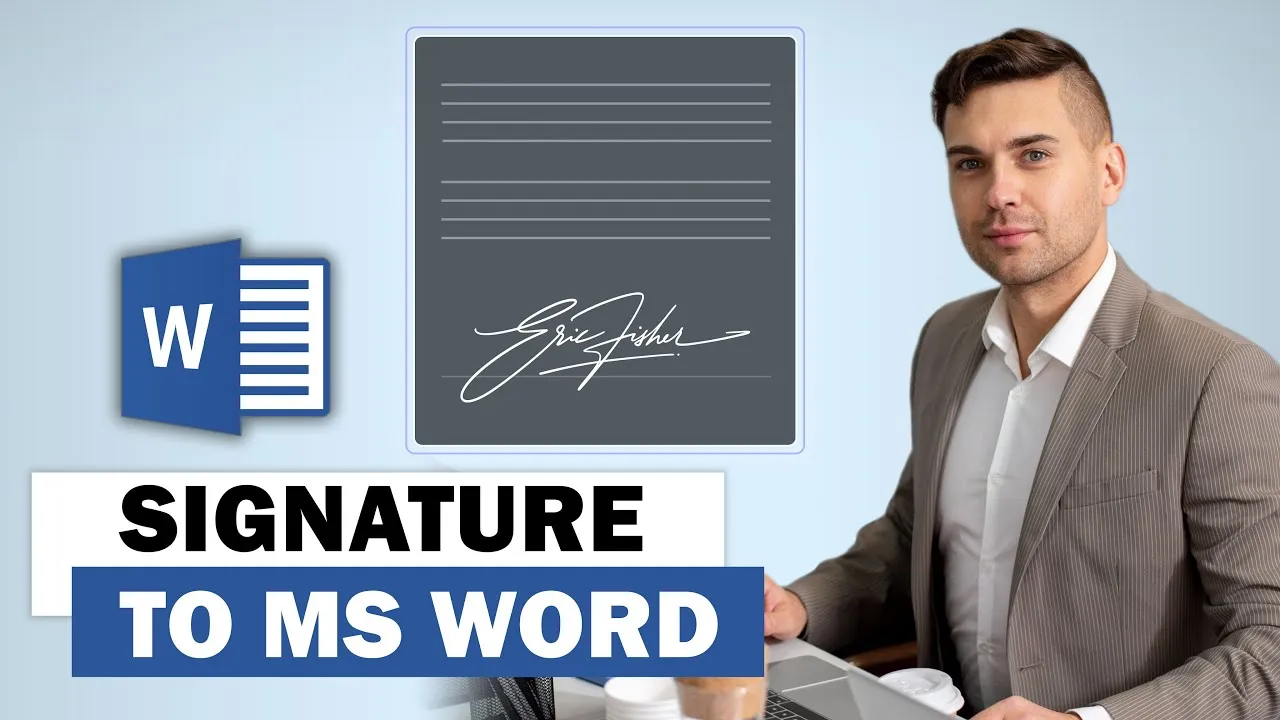
Jak dodać podpis do zdjęcia w Wordzie - krok po kroku
Dodawanie podpisu do zdjęcia w programie Microsoft Word jest prostym procesem, który można zrealizować w kilku krokach. Dzięki funkcji "Wstaw podpis" możesz łatwo umieścić podpis pod obrazem, co sprawia, że dokumenty stają się bardziej czytelne i profesjonalne. Wystarczy kilka kliknięć, aby dodać odpowiednią etykietę i tekst, a Word zajmie się resztą.W tej sekcji przedstawimy szczegółowy przewodnik krok po kroku, jak dodać podpis do zdjęcia w Wordzie. Zaczniemy od wyboru zdjęcia, a następnie przejdziemy przez wszystkie niezbędne kroki, aby efektywnie wstawić podpis. Dzięki temu będziesz mógł szybko i łatwo zrealizować ten proces w swoim dokumencie.
Wstawianie podpisu z użyciem funkcji "Wstaw podpis" - łatwe i szybkie
Aby dodać podpis do zdjęcia, pierwszym krokiem jest kliknięcie na wybrane zdjęcie w dokumencie. Następnie przejdź do karty "Odwołania" na wstążce, gdzie znajdziesz opcję "Wstaw podpis". Po jej wybraniu otworzy się okno, w którym możesz skonfigurować swój podpis.
W tym oknie możesz wybrać etykietę, na przykład "Rysunek", a także wpisać tekst podpisu. Możesz również określić, czy podpis ma być umieszczony nad, czy pod obrazem. Po zakończeniu edycji kliknij przycisk "OK", aby dodać podpis do dokumentu. To wszystko! Twój podpis jest teraz gotowy i umieszczony w odpowiednim miejscu.
Warto pamiętać, że funkcja "Wstaw podpis" automatycznie numeruje podpisy, co jest szczególnie przydatne, gdy masz wiele zdjęć w dokumencie. Dzięki temu zachowasz porządek i łatwo odnajdziesz każdy z podpisów w przyszłości.
Edytowanie podpisu po jego dodaniu - jak dostosować wygląd
Edytowanie podpisu w programie Microsoft Word jest kluczowym krokiem, aby dostosować jego wygląd do swoich potrzeb. Po dodaniu podpisu możesz zmienić jego czcionkę, rozmiar oraz położenie, co pozwala na lepsze dopasowanie do stylu dokumentu. Umiejętność ta jest szczególnie ważna, gdy chcesz, aby podpis wyglądał estetycznie i profesjonalnie.
Aby edytować podpis, wystarczy kliknąć na niego prawym przyciskiem myszy. Wybierz opcję "Edytuj podpis", a następnie możesz zmienić tekst lub jego formatowanie. Możesz na przykład zmienić czcionkę na bardziej elegancką, zwiększyć rozmiar, aby był bardziej widoczny, lub zmienić kolor, aby lepiej pasował do reszty dokumentu. Te zmiany mogą znacząco wpłynąć na ogólny wygląd dokumentu.
Po wprowadzeniu zmian, upewnij się, że podpis jest odpowiednio umiejscowiony w stosunku do zdjęcia. Możesz przeciągnąć go w górę lub w dół, aby uzyskać idealne położenie. Pamiętaj, że dobrze dopasowany podpis nie tylko wygląda lepiej, ale także ułatwia czytelnikom zrozumienie kontekstu zdjęcia.
Dodawanie podpisu jako obrazek - krok po kroku
Dodawanie podpisu jako obrazka to doskonały sposób na wprowadzenie osobistego akcentu do dokumentu. Umożliwia to użycie zeskanowanego podpisu odręcznego, co sprawia, że dokument wygląda bardziej autentycznie i profesjonalnie. Proces ten jest prosty i pozwala na spersonalizowanie podpisu, co jest szczególnie ważne w formalnych dokumentach.
Aby dodać podpis jako obrazek, najpierw musisz zeskanować swój podpis. Możesz to zrobić za pomocą skanera lub aplikacji na smartfona. Po zeskanowaniu, zapisz plik w formacie JPEG lub PNG. Następnie otwórz dokument Word, umieść kursor w miejscu, gdzie chcesz umieścić podpis, a następnie przejdź do karty "Wstaw" na wstążce.
Wybierz opcję "Obraz" z grupy "Ilustracje" i znajdź zeskanowany plik podpisu na swoim komputerze. Po wstawieniu obrazu możesz dostosować jego rozmiar i położenie, przeciągając rogi lub przesuwając go w dokumencie. Upewnij się, że podpis jest odpowiednio widoczny i dobrze skomponowany z resztą dokumentu.
- Adobe Scan - aplikacja do skanowania dokumentów, która umożliwia łatwe tworzenie plików PDF lub obrazów.
- CamScanner - popularna aplikacja na smartfony, która pozwala na skanowanie i edytowanie dokumentów.
- Microsoft Office Lens - narzędzie od Microsoftu, które umożliwia skanowanie dokumentów i ich bezpośrednie dodawanie do Worda.
Użycie wiersza podpisu Microsoft Office - profesjonalne rozwiązanie
Wiersz podpisu Microsoft Office to funkcja, która umożliwia dodanie profesjonalnie wyglądającego podpisu do dokumentu. Jest to doskonałe rozwiązanie dla osób, które potrzebują złożyć formalny podpis w dokumentach, takich jak umowy czy raporty. Dzięki tej opcji można w prosty sposób wprowadzić dane osoby podpisującej, co czyni dokument bardziej autentycznym i wiarygodnym.
Aby skorzystać z tej funkcji, otwórz dokument Word i przejdź do karty "Wstaw". W grupie "Tekst" znajdziesz opcję "Wiersz podpisu". Po kliknięciu na tę opcję, pojawi się okno dialogowe, w którym możesz wpisać imię, tytuł oraz adres e-mail osoby, która ma podpisać dokument. Możesz również dodać dodatkowe informacje, takie jak datę i powód podpisu, co zwiększa przejrzystość dokumentu.
Po wprowadzeniu wszystkich danych kliknij przycisk "OK", a wiersz podpisu zostanie dodany do dokumentu. Warto pamiętać, że można go przesunąć w dowolne miejsce w dokumencie, co pozwala na łatwe dostosowanie go do układu strony. Użycie wiersza podpisu nie tylko ułatwia proces składania podpisów, ale także nadaje dokumentom bardziej profesjonalny wygląd.
| Metoda | Narzędzia | Łatwość użycia | Jakość |
|---|---|---|---|
| Wiersz podpisu Microsoft Office | Microsoft Word | Łatwe - wymaga tylko kilku kliknięć | Wysoka - profesjonalny wygląd |
| Podpis jako obrazek | Skany, aplikacje do skanowania (np. Adobe Scan) | Średnie - wymaga skanowania i edycji | Wysoka - możliwość użycia odręcznego podpisu |
| Podpis cyfrowy | Programy do podpisu elektronicznego (np. DocuSign) | Łatwe - intuicyjne interfejsy | Wysoka - zapewnia bezpieczeństwo i autentyczność |
Jak wykorzystać podpisy w dokumentach do zwiększenia bezpieczeństwa
W dzisiejszych czasach, gdzie bezpieczeństwo danych jest kluczowe, podpisy cyfrowe stają się coraz bardziej popularnym rozwiązaniem. Użycie wiersza podpisu Microsoft Office lub podpisu jako obrazka to doskonałe metody na dodanie autoryzacji do dokumentów, ale warto również rozważyć zastosowanie bardziej zaawansowanych technik. Integracja podpisów cyfrowych z dokumentami Word może zapewnić dodatkową warstwę zabezpieczeń, chroniąc przed nieautoryzowanymi zmianami i potwierdzając tożsamość osoby podpisującej.W przyszłości możemy spodziewać się rosnącej popularności zautomatyzowanych systemów podpisu, które pozwolą na szybsze i bardziej efektywne procesy podpisywania dokumentów. Takie systemy mogą integrować się z chmurą, umożliwiając zdalne podpisywanie dokumentów z dowolnego miejsca, co jest szczególnie istotne w kontekście pracy zdalnej. Warto już teraz rozważyć wdrożenie takich rozwiązań, aby usprawnić procesy biznesowe i zwiększyć bezpieczeństwo dokumentacji.